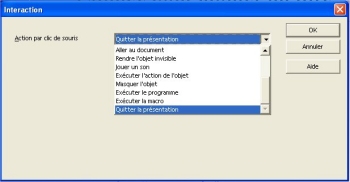
Inscris le titre : " Dernière Diapositive"
Insère un cadre texte et saisis « Fin du diaporama » puis un second cadre avec « Retour à la première page ».
Sélectionne le cadre de texte « Fin du diaporama » et vas dans le menu Diaporama/Interaction. La boîte Interaction apparaît et permet de définir une action lorsque l'on clique sur le cadre pendant la présentation.
Pour le cadre « Fin du diaporama » choisis Quitter la présentation dans le menu déroulant puis valide sur OK.
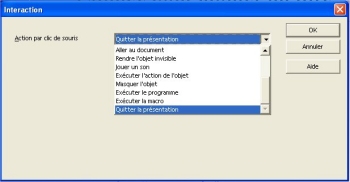
Pour le cadre « Retour à la première page », choisis Aller à la page ou à l'objet, puis sélectionner la diapo Titre.
Si la couleur d'arrière plan de ta diapositive n'est pas présente, n'oublie pas de la remettre.
Dans les logiciels de présentation il existe des modèles de présentation. C'est à dire un ensemble Arrière-plan et polices harmonique.
Pour y accéder :
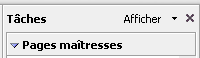
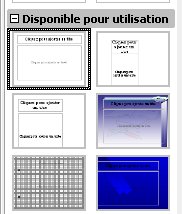

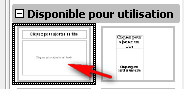
Il est possible de modifier l'arrière-plan de toutes les pages (pas seulement la couleur comme tu l'as vu au chapitre 5). Dans cette partie tu vas ajouter 2 boutons de navigation en bas de chaque diapositive.
Vas dans le menu "Affichage -> Masque -> Masque des diapos "
Ne t'inquiete pas, il est normal que les diapos que tu as créés disparaissent. La diapo qui est apparue correspond au masque d'arrière-plan. Toutes les modifications effectuées dans celui-ci seront répercutées dans toutes les pages
Retourne à l'affichage normal en allant dans le menu :
"Afficher -> Normal "
Essaye les boutons directement dans le programme et en mode "Diaporama".
Maintenant, tu peux retourner dans le masque d'arrière-plan et par exemple, modifier la police ou (et) la couleur des titres ou du texte, où bien insérer une image sur toutes les pages, où bien encore dessiner à l'aide des outils de dessin (en bas de l'écran).

|
|